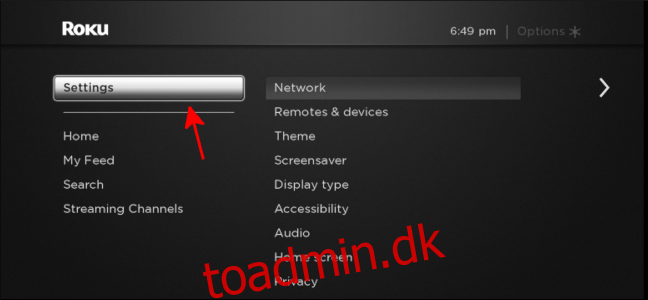Da flere af vores enheder forbinder til hinanden, er det altid rart at vide, at forskellige produkter fra forskellige virksomheder arbejder sammen. En Chromecast er ikke dyr, men det er bedre at kunne bruge dit tv direkte med Google Assistant.
Roku har længe understøttet Google-tjenester som YouTube og Play Movies, men en nylig opdatering tog det et skridt videre: du kan nu bruge din Roku med Google Assistant-stemmekommandoer. Denne funktion er begrænset til USA indtil videre, og Netflix-support er ikke tilgængelig.
Indholdsfortegnelse
Sørg for, at din Rokus software er opdateret
Din Roku skal køre Roku OS 8.1 eller nyere for at bruge Google Assistant. Start med at tænde for dit Roku-smart-tv, streamingstick eller streamingboks. Vælg “Indstillinger” til venstre.
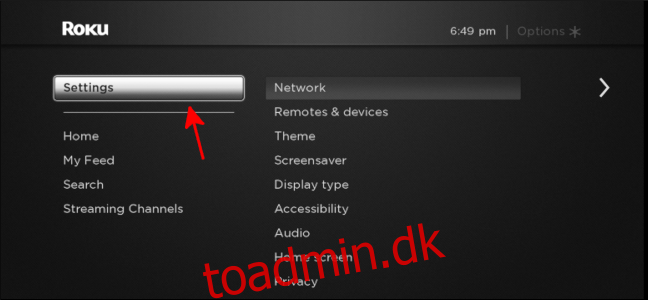
Vælg derefter “System” og derefter “Systemopdatering”.
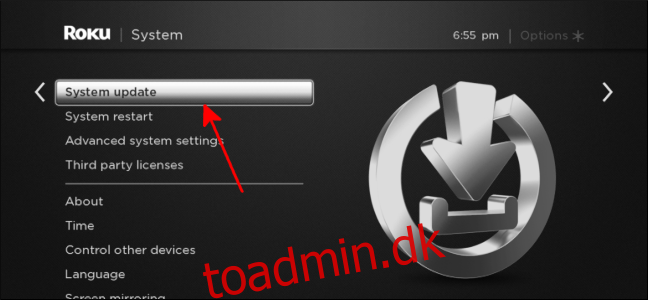
Vælg “Tjek nu.”

Din Roku vil sige “Al software er opdateret”, hvis du er på den seneste softwareversion.
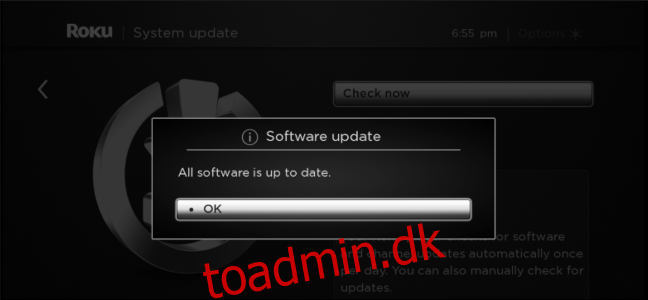
Ellers begynder den at downloade og installere den nyeste software. Når det er færdigt, er du klar til at forbinde din Roku med Google Assistant!
Sådan bruger du Google Assistant med din Roku
Nu hvor din Roku er på den nyeste software, kan du konfigurere den i Google Home-appen. Start med at downloade og installere Google Home-applikationen på din Android-smartphone eller din iPhone.
Vælg “Tilføj på Googles startskærm.
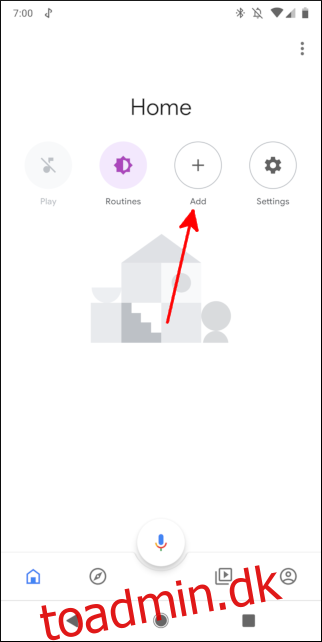
Vælg “Konfigurer enhed”.
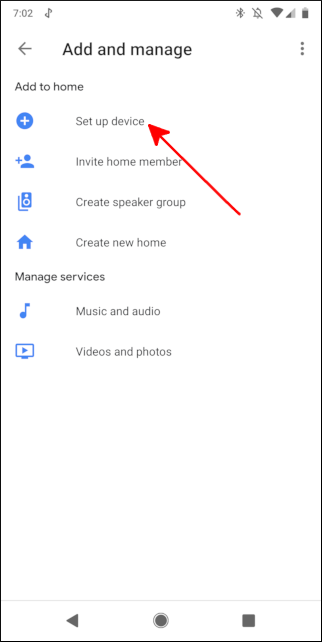
Tryk på “Har noget allerede konfigureret?”
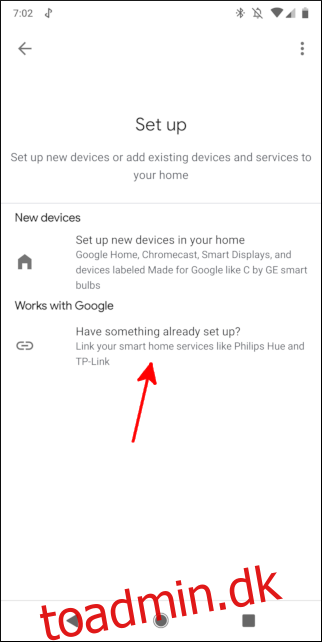
Rul ned og vælg “Roku.”
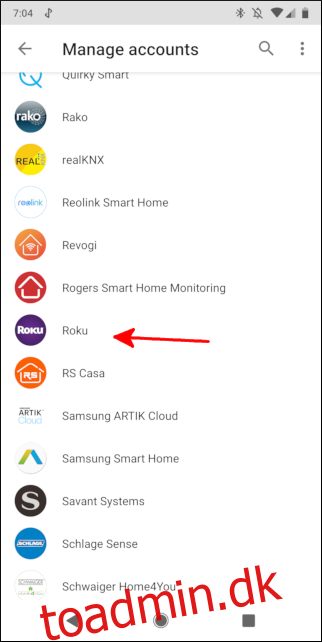
Log ind på din Roku-konto på den webside, der åbnes, og tryk derefter på “Log ind.” Vælg “Accepter og fortsæt”.
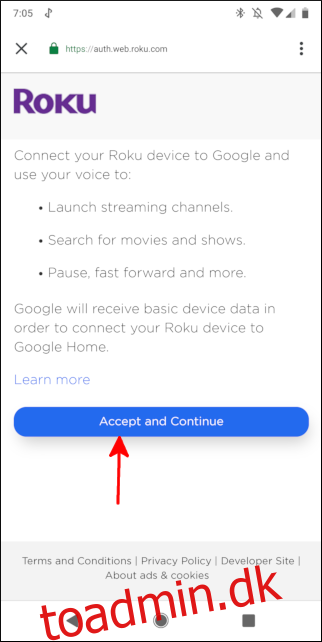
Vælg den Roku, du vil linke til Google Assistant. Selvom du har flere Roku-enheder på din konto, kan du kun have én knyttet til Google Assistant. Når du har foretaget dit valg, skal du trykke på “Fortsæt til Google-appen”.
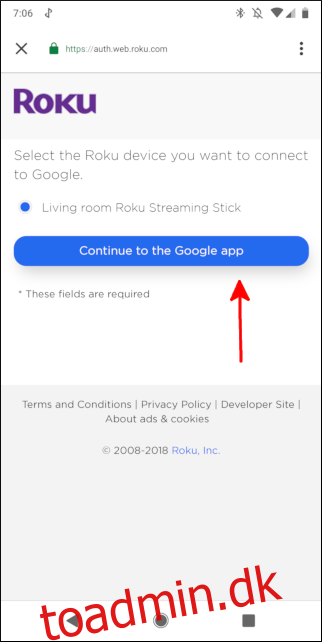
Du hopper tilbage til Google Home-appen, hvor du kan gennemgå den enhed, du lige har tilføjet. Vælg “Udført”.
Tal!
Nu hvor din Roku-enhed og Google Assistant er forbundet, kan du begynde at styre den med din anden telefon eller smarthøjttaler. Du kan sige “Hey Google, start Hulu på min Roku” for at begynde at se dine yndlingsprogrammer og sige “Hey Google, lyt til Pandora på min Roku” for at jamme til din yndlingsmusik.